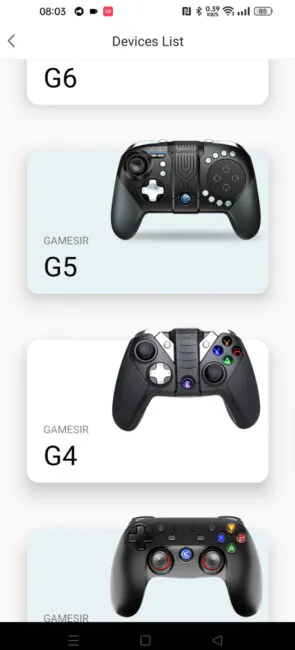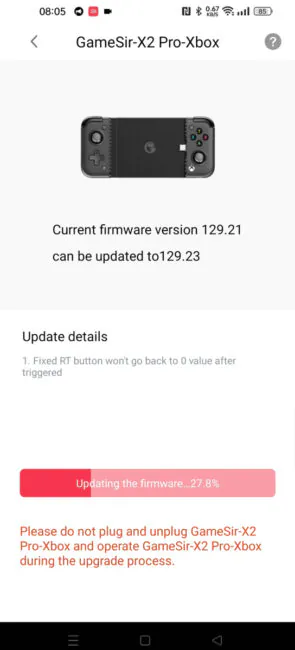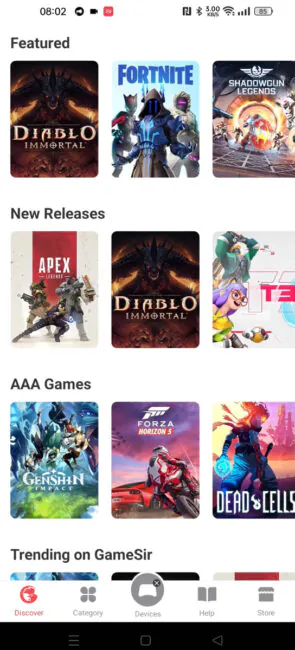© ROOT-NATION.com - Використання контенту дозволено за наявністю зворотнього посилання.
Уся лінійка X2 у GameSir завжди була джебом по Switch-подібним ігровим системам. Власне, Nintendo Switch сама по собі – це Android-смартфон з кастомною оболонкою і якісним геймпадом. Але тепер є ще й Valve SteamDeck, що підтримує ПК-ігри. І GameSir X2 Pro цілиться вже по ньому. Але цілиться цікаво, не повноцінно – але агресивно. І – через акцент на хмарних іграх та сервісах, на кшталт Xbox Game Pass.

Читайте також:
- Огляд Nintendo Switch Lite: Комфорт проти функціональності
- Огляд Nintendo Switch OLED: Більше не іграшка
- Огляд Valve Steam Deck: ігровий ПК під прикриттям
Позиціонування на ринку
Перевага цього підходу у тому, що на відміну від аналогів Nintendo Switch, де вирішують апаратні можливості, для ХМАРНИХ ігор вам треба виключно гарний Інтернет. Ну а у випадку X2 Pro – Type-C на смартфоні, плюс хоча б Android 8.0 і вище.

Не дивлячись на хмарну орієнтацію геймпаду, ціна у нього не захмарна абсолютно. Так, $60 – це ціна, яка вимагає від товару певного рівня якість, але я не пам’ятаю, щоб для GameSir це колись була проблема.
Комплектація
Зате у цю вартість включений, окрім якісного чохла, інструкції та запасних силіконових накладок на стіки, ще й пропуск Xbox Game Pass на місяць. Він коштує не так багато сам по собі, але коли перша доза безкоштовна – завжди хочеться спробувати, правда?

Зовнішній вигляд
Ззовні GameSir X2 Pro майже не відрізняється від молодших братів, себто X2 і ще, здається, три чи чотири моделі. Котрі у свою чергу дуже схожі на будь-яку портативну консоль. Тобто, модулі з кнопками ліворуч та праворуч, а по центру, де у консолей екран – місце під смартфон.

Звертаю одразу увагу, якщо ви ще не зрозуміли – підключення до смартфону йде по USB Type-C, не по Bluetooth. З одного боку, старі смартфони, хоч який там гарний Інтернет, і iPhone усіх поточних поколінь – відразу відпадають.
Читайте також: Огляд геймпада GameSir X2 – перетвори смартфон на Switch!
Гарна новина – Type-C майже повністю анулює будь-яку затримку введення, що для Bluetooth зазвичай проблематично. ОСОБЛИВО – у випадку хмарного геймінгу, де ще окрема своя затримка є.

Також – сама вилка Type-C зроблена гнучкою вверх-вниз і дозволяє без проблем вставляти і забирати смартфон. А сама платформа, де смартфон під час роботи знаходиться, розсувна для максимуму, підходить для смартфонів від 110 до 179 мм і прогумована.

Корпус в цілому виконано з якісного чорного матового пластику. Глянець помітний лише на округлостях стіків та на деяких кнопках.
Позиціонування кнопок
Розкладка клавіш у GameSir X2 Pro – очевидно, орієнтована під Xbox. Тобто стік ліворуч зверху, інший стік ліворуч знизу, хрестовина ліворуч внизу, A/B/X/Y зверху. Ну і по парі курків тригерів зверху.

Це, втім, ще не все. Додатково маємо кнопку перегляду поруч з лівим стіком, кнопку зйомки біля хрестовини, кнопку меню зверху праворуч і кнопку Xbox біля правого стіка.

Ще дві кнопки, M1 та M2, розташовані на задній панелі знизу. Вони по стандарту не мають прив’язаних функцій зовсім, і налаштовуються через одночасно затиснення кнопок перегляду, меню і, відповідно, М1 або M2, доки не почнуть миготіти світлодіоди. Потім – натискаємо кнопку, яку хочемо повісити на функцію. Скидається функція так само, тільки натиснути потім треба відповідну кнопку M.
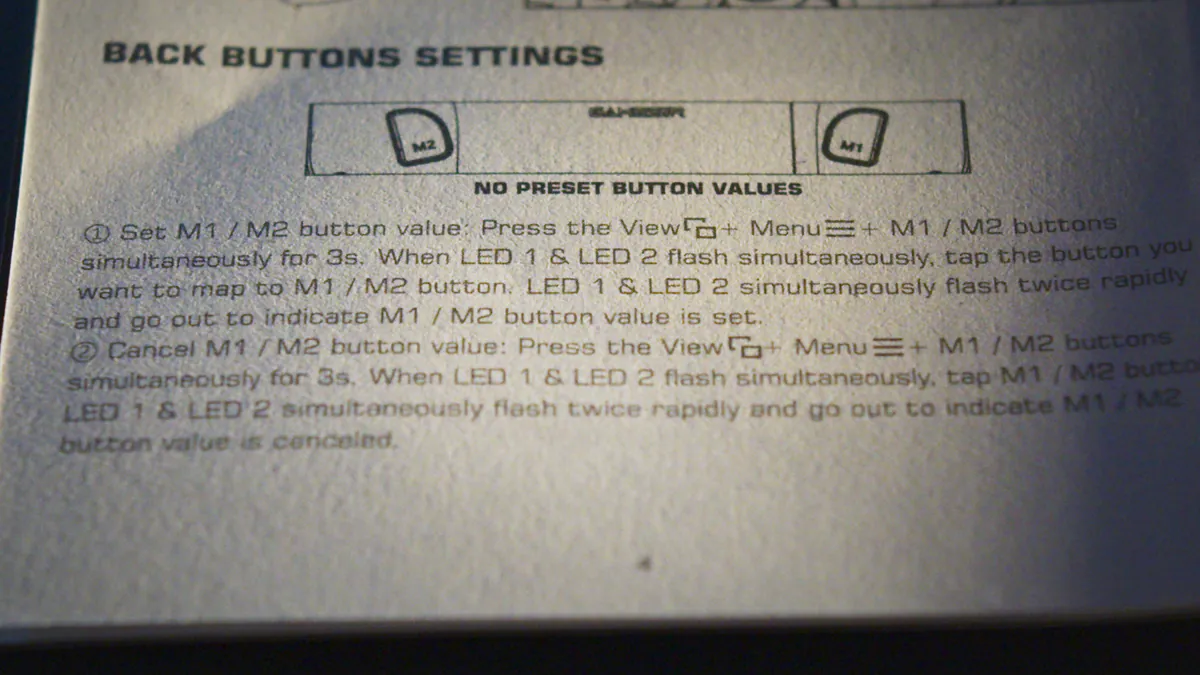
Серед додаткових елементів на корпусі відмічаю світлодіоди у кількості двох одиниць, а також USB Type-C для зарядки, на торці справа знизу. Під’єднання до смартфону – просте. Затискаємо смартфон в GameSir X2 Pro таким чином, щоб вилка Type-C потрапила у роз’єм Type-C смартфона. Все, більше ніяких додаткових рухів не вимагається.

Програмне забезпечення
Також можна встановити програму GameSir App. Вона є у Google Play, і виконує дві основні функції. По-перше, робота з геймпадами, на кшталт оновлення прошивки – що, до речі, актуально навіть для GameSir X2 Pro. По-друге, моніторинг ігор, що підтримують геймпади.
Єдиний недолік програми – вона не розрізняє ігри з хмарних сервісів та ігри зі, скажімо, Google Play. Власне, коли я побачив серед доступних ігор Worms W.M.D, я звичайно ж перейшов по посиланню – і мене вибило на, вибачте, сторінку Google Stadia. Скільки таких прикладів ще, навіть думати не хочу.
Апаратні зміни
Чого ще у програмі не зробиш – так це калібрування стіків і тригерів, та заміна кнопок. Останнє робиться без проблем – зліва у ковпачків A/B/X/Y знаходяться пази, за котрі можна від’єднати їх, та змінити місцями. Сидять вони на магнітах, тому самі не випадуть, не хвилюйтесь.

А от калібрування стіків робиться наступним чином. Затискаємо кнопку перегляду і лівий тригер на протязі 3 секунд, доки світлодіоди не почнуть миготіти. Потім треба відхилити стіки максимально і провернути їх по колу тричі. Потім – повільно натиснути на лівий і правий тригери до упора тричі.

Потім треба натиснути на лівий та правий бампери одночасно. Світлодіоди перестануть миготіти, і калібрування буде завершено.
Досвід експлуатації
Одразу скажу щодо використання GameSir X2 Pro як, власне, засобу ігрищ через хмару. Бо це від самого геймпаду не особливо-то залежить. Першочергово це залежить від смартфону, від вашого Інтернету, а у випадку використання сервісів на кшталт Steam Link – від вашої ігрової системи та від ігор, у які ви будете грати.
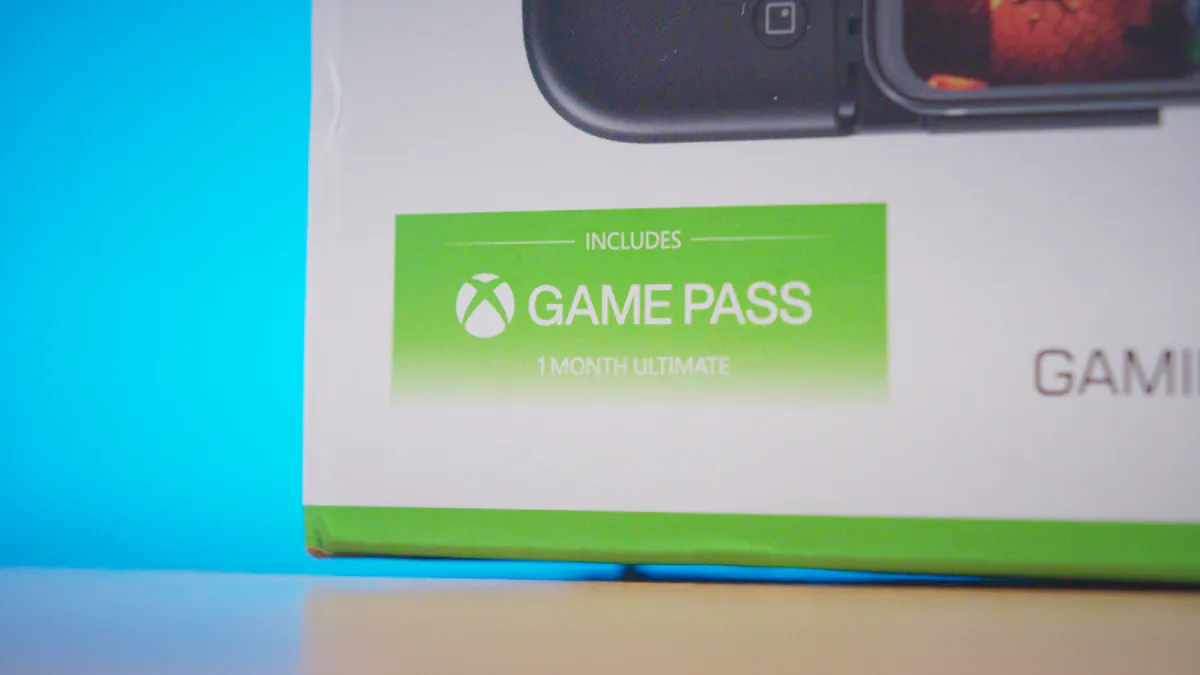
Я тестував саме останній варіант, запускаючи на ноутбуці ASUS ROG Strix S15 з RTX 2080 Ti ігри, котрі адаптовані під роботу з геймпадом. Роутер у мене середньобюджетний, але у іншому кінці квартири, при тому що і ноутбук, і смартфон, знаходяться поруч один з одним. Тобто сигнал робить багато зайвих рухів, тим не менше.
Читайте також: Хмарний сервіс Boosteroid – як грати з ним по-максимуму?
В цілому грати було файно настільки, що ви, власне, можете відчути себе користувачем такої маловідомої агрегатини, як Valve Steam Deck, тільки безшумної та раза у два легшої. Втім – і по цій же причині я не тестував безпосередньо хмарний геймінг – під час блекаутів Steam Link вам буде не доступний, якщо роутер буде без живлення.

Смішно також те, що завдяки дублюванню екранів на ПК або ноутбуці і на смартфоні – а Steam Link просто запускає на одній системі ігри і дублює екран на іншу – ви, власне, можете гратись на екрані ПК або ноутбука, а смартфон з геймпадом використовувати як бездротовий геймпад.

Тим більше, що у якості виключно мобільного геймпаду GameSir X2 Pro абсолютно чудовий. Кнопки усі натискаються приємно і смаковито, надійно, ергономіка краща, ніж у SteamDeck та Nintendo Switch, якість збірки відмінна.

Відмінна настільки, що сама Microsoft офіційно відмітила геймпад як сертифікований для Xbox. Бо стіки тут, наприклад, моделі Alpine, що як я розумію, велике діло.
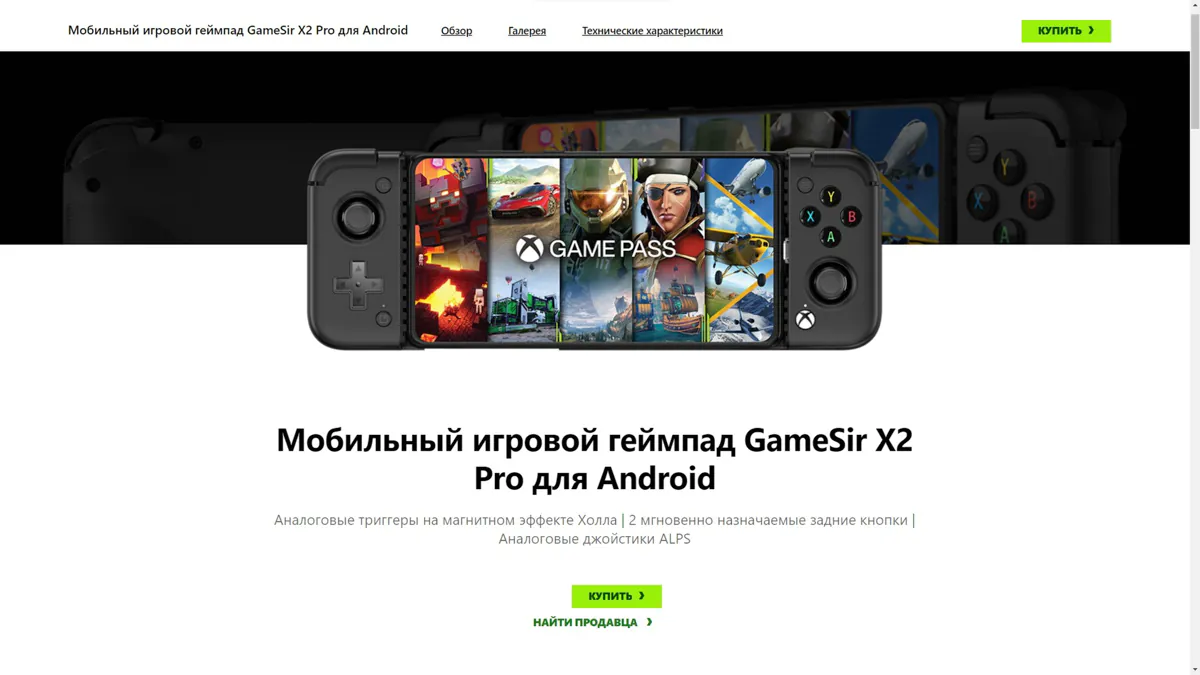
Також очевидно, що затримка введення буде мінімальною, бо це вам не обожннюючий перешкоди Bluetooth, а пряме USB-підключення. Власне, на час блекаутів у мене завжди встановлені Metal Slug, Stardew Valley, DOOM II. А також – ціла плеяда офлайнових Android-ексклюзивів самих різних жанрів, про які я з задоволенням розповім вже наступного разу. Також не забувайте про Google Game Pass, котрий є аналогом Xbox Game Pass, але для смартфонів, і коштує копійки.
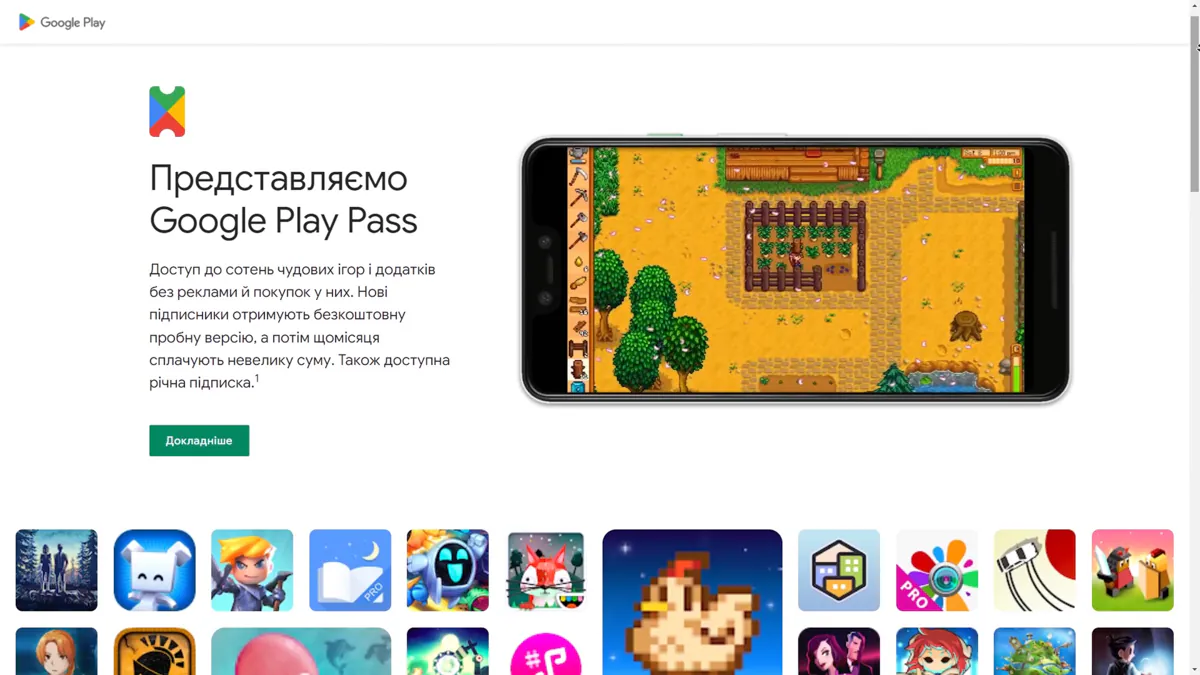
Тобто якщо ви схочете зробити зі смартфона ігрову станцію, і єдине, що вам заважає – це відсутність тактильного відгуку від сенсора, то осьо. Я сам, якби не цей геймпад, і зручний, і компактний, і якісний, не став би проходити Metal Slug на сенсорі. А тепер, доки ноутбук рендерить відео – я з задоволенням відпочиваю.
Підсумки по GameSir X2 Pro
Це – чудова модель для смартфонів на Android, котра у наші часи буде вам дуже корисна, а у часи після блекаутів користі лише прибуде. Мені, втім, завжди важко такі моделі рекомендувати, бо я віддаю перевагу акумуляторним геймпадам під “старші” платформи, на кшталт GameSir G3s… Котрий я не проти б замінити. Але зараз інша ситуація. Зараз у вас може бути лише смартфон для ігор. І тут я навпаки, рекомендую GameSir X2 Pro у найпершу з черг.
Відео про камери GameSir X2 Pro
У динаміці на красеня можна подивитись ось тут:

Де купити
Читайте також:
- Колонка редактора: Враження від зарядної станції Portable Power Station 600W
- Огляд смартфонів ZTE Blade V40 Vita та V40 Pro: відмінні антикризові пристрої